Cómo copiar y pegar en Word 2010

La opción copiar y pegar o la opción cortar y pegar forman parte de las operaciones básicas en los programas y aplicaciones de Office, no solamente en Word. Estas simplifican el desplazamiento de archivos, imágenes y texto de un lugar a otro y te permiten trabajar con mayor rapidez sobre tus documentos.
¿Cómo copiar y pegar imágenes o texto en Word?
Si deseas copiar un elemento y pegarlo en otra parte de tu documento, sigue estos pasos:
- Primero selecciona un objeto en el documento.
- Copia el elemento presionando las teclas Ctrl + C o haciendo un clic derecho por encima de la zona seleccionada y eligiendo la opción Copiar en el menú desplegado.
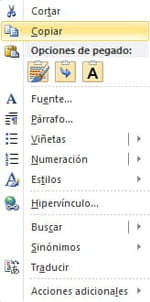
- Ubica el cursor donde quieras poner el elemento copiado.
- Pega el objeto copiado presionando las teclas Ctrl + V o haciendo un clic derecho por encima de la zona, luego escogiendo una de las opciones de pegado en el menú desplegable.

© Microsoft - Antes de hacer clic en uno de estos tres iconos, el menú desplegable se vuelve transparente y aparece la descripción de las diferentes alternativas de pegado. Si la primera opción Mantener el formato de origen no te convence, prueba las otras dos desplazando el cursor del ratón y luego haz clic en la opción escogida.
- El elemento copiado es guardado en el portapapeles de Windows. Este portapapeles es una zona de almacenamiento temporal en la que puedes colocar informaciones diversas (texto, archivos, gráficos, sonido o vídeo) desde cualquier programa o lugar, para luego pegarlas en otro. El portapapeles puede contener solo un elemento a la vez, cuando un objeto es copiado aquí, reemplaza al que se encontraba anteriormente. Mientras tanto, puedes pegar este todas las veces que sea necesario, pues no elimina el elemento del portapapeles.
Nota: Word 2010 ya no cuenta con soporte de Microsoft, pero los procedimientos aquí descritos pueden aplicarse a versiones más recientes del programa.
¿más dudas sobre microsoft word? ¡consulta el foro!
Tema
Respuestas
